Ajouter un widget Shazam à l’affichage du jour ou à l’écran d’accueil sur un iPhone ou iPad
Sur votre iPhone ou iPad, accédez à l’affichage du jour ou à l’écran d’accueil où vous voulez ajouter le widget, puis maintenez le doigt sur un widget ou une zone vide jusqu’à ce que les apps commencent à s’animer.
Effectuez l’une des opérations suivantes :
Dans l’affichage du jour, touchez Modifier pour ouvrir la galerie de widgets, puis faites défiler ou recherchez Shazam dans la liste d’apps, touchez-la, puis balayez vers la gauche pour faire défiler les options de taille.
Sur l’écran d’accueil, touchez
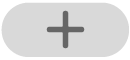 en haut de l’écran pour ouvrir la galerie de widgets, puis faites défiler ou recherchez Shazam dans la liste d’apps, touchez-la, puis balayez vers la gauche pour faire défiler les options de taille.
en haut de l’écran pour ouvrir la galerie de widgets, puis faites défiler ou recherchez Shazam dans la liste d’apps, touchez-la, puis balayez vers la gauche pour faire défiler les options de taille.Les différentes tailles affichent le morceau identifié le plus récemment ou les trois ou quatre morceaux les plus récents.
Lorsque vous voyez la taille que vous voulez, touchez « Ajouter le widget », puis touchez OK.
Le widget est ajouté à l’affichage du jour ou à l’écran d’accueil.
Consultez l’article Ajouter et modifier des widgets sur votre iPhone de l’assistance Apple ou l’article Ajouter, modifier et supprimer des widgets sur l’iPad du guide d’utilisation de l’iPad.